- Opprett en gratis eSIM-profil
- Få en eSIM-profil på Windows 11
- Velg en profil for å koble til
- Legg til en profil
Nå som du vet om Windows-enheten din har eSIM-støtte eller ikke, lurer du kanskje på hvordan du får en eSIM-profil på den splitter nye Windows 11-enheten din.
Å kunne laste ned og installere forskjellige eSIM-profiler som igjen lar deg bytte mellom dataplaner og til og med bruke forskjellige databærere er uvurderlig. Følg denne veiledningen for å lære hvordan du får en gratis eSIM-profil og aktiverer en for bruk på Windows 11.
Opprett en gratis eSIM-profil
For å aktivere eSIM umiddelbart, trenger du bare å laste ned en eSIM-profil til enheten din. Du kan trenge en «aktiveringskode» fra en eSIM-operatør.
Aktiveringskoden er faktisk en nedlastingslenke for eSIM-profilen. Aktiveringskoden sendes ofte til deg i form av en QR-kode som du kanskje må skanne med kameraet på telefonen eller nettbrettet. QR-koden brukes deretter til å installere og aktivere eSIM-profilen din.
Andre måter du kanskje allerede har installert eSIM-profiler på er når du skal installere en eSIM-profil ved å laste ned en operatørapp og følge instruksjonene eller ved å gå direkte gjennom enhetens tilkoblingsinnstillinger.
Jeg valgte Ubigi for å få en gratis eSIM-profil for Lenovo ThinkPad X13s fordi installasjonsprosessen virket superenkel. Ubigi har rimelige forhåndsbetalte og månedlige dataplaner og gir en omfattende liste over eSIM-kompatible enheter som oppdateres månedlig.
Her er hva du trenger å gjøre for enkelt å få en gratis profil hos Ubigi. Hvis enheten din er eSIM-låst av operatøren din, kan det hende du ikke kan bruke denne veiledningen eller installere en annen eSIM-profil.
Få en eSIM-profil på Windows 11
1. Åpne Innstillinger.
2. Gå til Nettverks- og Internett-innstillinger > Mobil
3. Klikk på Bruk dette SIM-kortet til mobildata og sørg for at eSIM-alternativet er valgt.
4. Under Tilkoblingsinnstillinger, klikk Koble til med et dataabonnement.
5. Mobile Plans-appen vil nå åpne og vise Microsofts kort liste over støttede operatører i ditt område.
6. Klikk Få tilkobling.
7. Klikk Få min gratis profil.
8. Fyll ut eSIM-profilinstallasjon skjema med navn, e-postadresse og enhetsmodell, og klikk i avmerkingsboksen for å godta Ubigis personvernregler.
9. Klikk Installer Min eSIM-profil. Profilen vil nå automatisk lastes ned og installeres på din Windows-enhet.
Nå vil din gratis eSIM-profil lastes ned og installeres automatisk på din Windows 11-enhet.
Velg en profil for å koble til
Husk at du må legge til og velge en profil for å få en Internett-tilkobling ved hjelp av mobildata. Her er hva du skal gjøre.
1. Åpne Innstillinger.
2. Gå til Nettverk og internett > Mobil > eSIM-profiler.
3. Under Profiler for mobildata, klikk på rullegardinmenypilen for å se profildetaljene.
3. Klikk Bruk for å aktivere profilen.
4. Klikk Ja at du vil bruke profilen.
De andre alternativene er ganske enkle, bruk Slutt å bruke for å slutte å bruke profilen, Rediger navn for å endre profilnavnet, og klikk Slett for å fjerne en profil fra enheten.
Legg til en profil
Hvis du vil legge til en gratis eSIM-profil du fikk fra mobiloperatøren din, gjør du følgende:
1. Klikk Legg til profil.
2. Du vil ha to alternativer for å legge til nye profiler, søk etter tilgjengelige profiler eller La meg skrive inn en aktiveringskode jeg har fra mobiloperatøren min.
Det første alternativet vil søke etter tilgjengelige profiler på enheten din, tilkoblede enheter eller nettverk. Det andre alternativet bruker enhetens kamera til å skanne etter en QR-kode. Det er også en tekstboksplass tilgjengelig for å skrive inn en aktiveringskode manuelt.
3. Klikk Neste for å fullføre aktiveringen av eSIM-profilen.
Har du noen triks for å legge til gratis eSIM-profiler på Windows 11? Har du noen problemer? Gi oss beskjed i kommentarene!

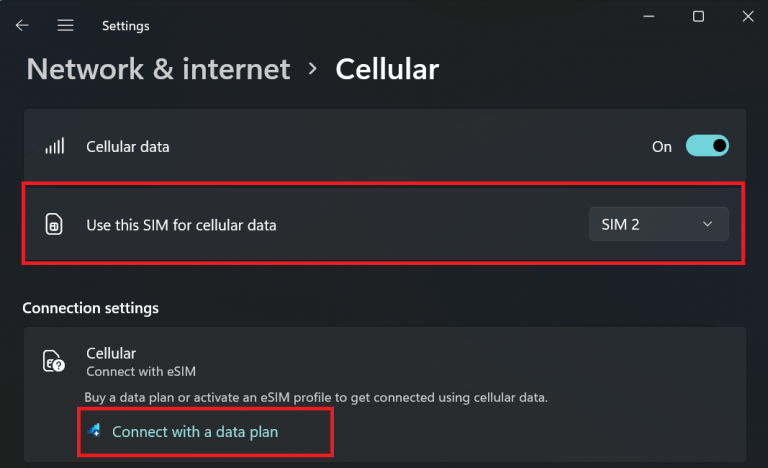
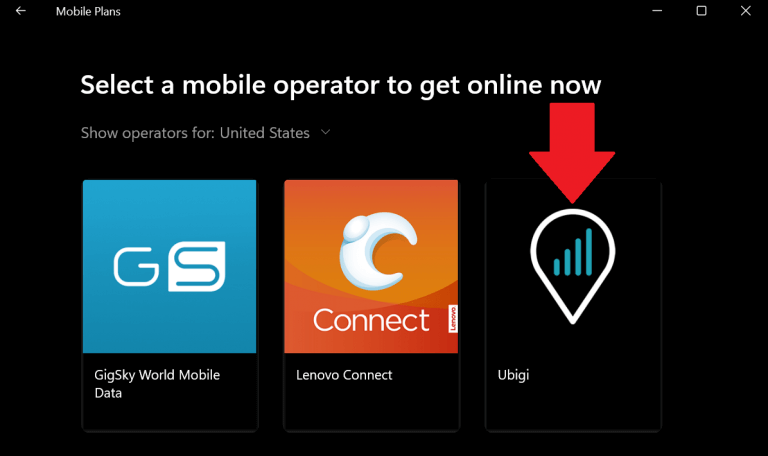
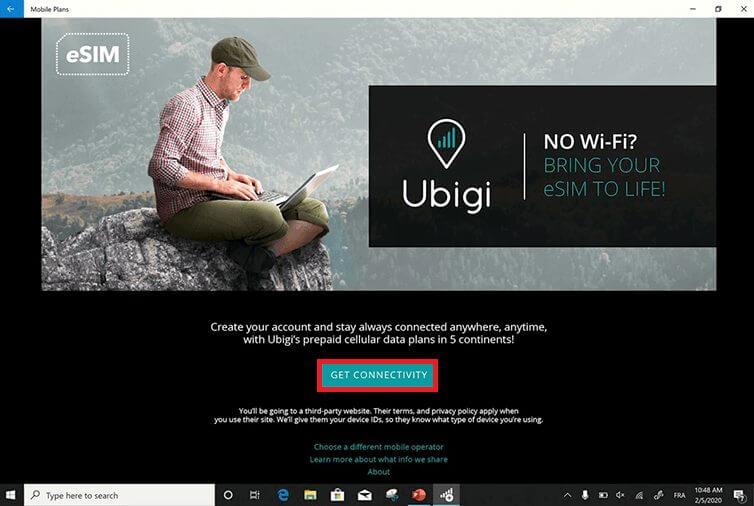
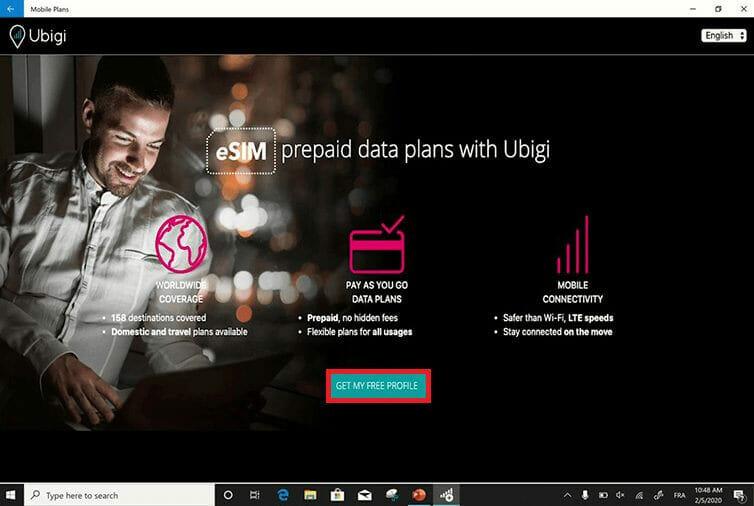
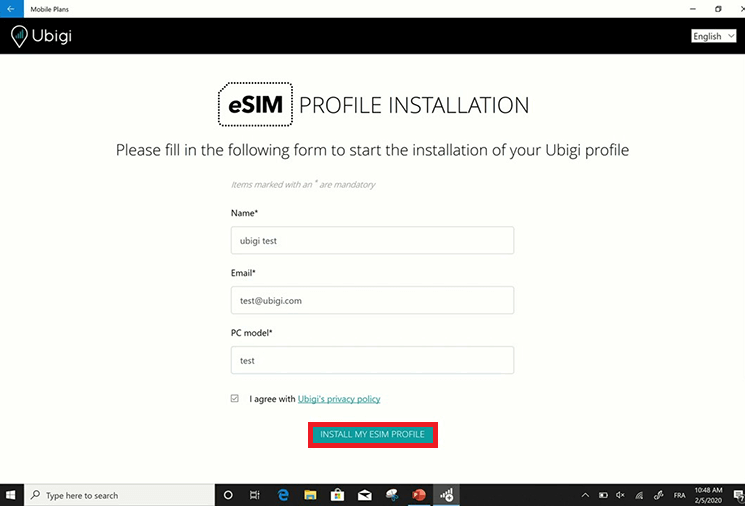
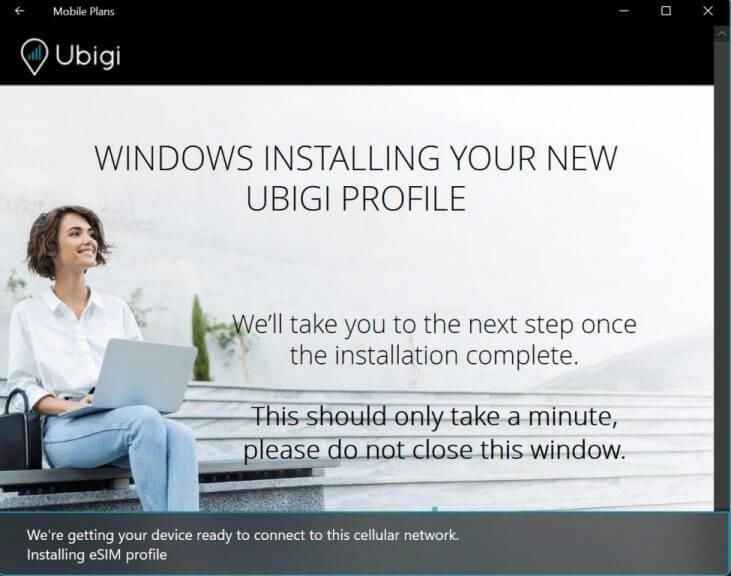
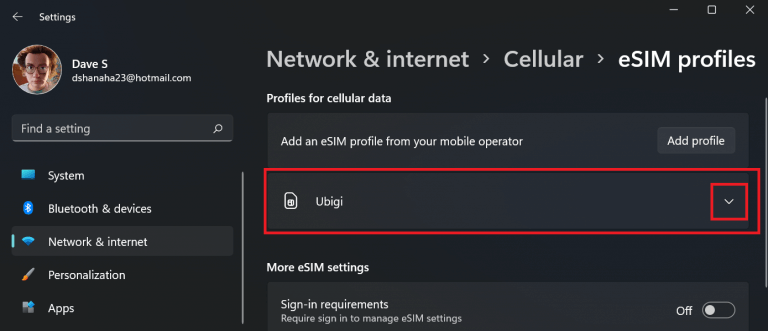
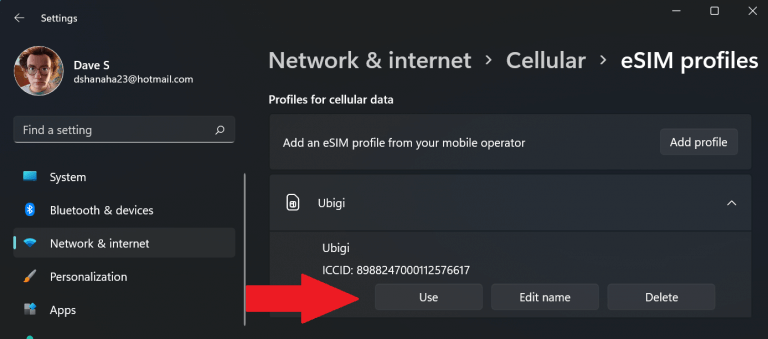
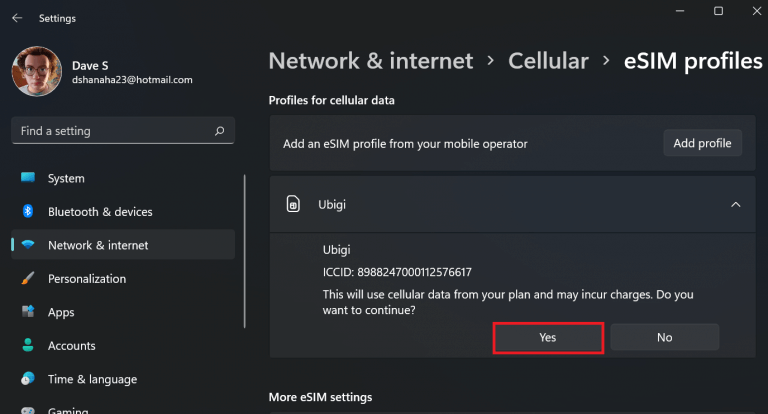
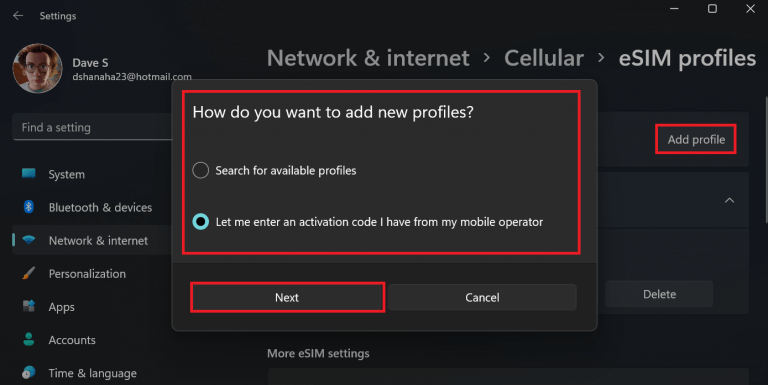



-on-windows-11-and-the-web.jpg)